物理学者(ポスドク)による日々の研究生活のメモ書きです ( python/emacs/html/Japascript/シェルスクリプト/TeX/Mac/C言語/Linux/git/tmux/R/ポケモンGO)
keynoteでポスターを書くときは、スライドのサイズ変更は以下の場所から行う
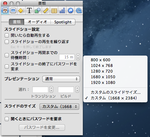
A0の場合は、横841[mm]、縦1189[mm]
これをkeynoteのサイズに変更するには・・・・ 以下のサイトを参考に(書くのめんどくさいわけじゃないよ?)
A1, A2 などの紙規格サイズと keynote.app スライドサイズの対応表
A4もkeynoteで作り始めたら、Numbersさんの立場がなくなってしまう!!
と思いきや、
あちらはあちらで色々とkeynoteにはできないことができるので便利、例えば文字の回り込みとか別の場所にあるテキストボックスを連続したものと見なせたり
某ブログで学振書類の手軽な書き方というので見た・・・
おまけに以前書いたpdfを分割して印刷する記事を紹介しておきます。
【Mac】ポスター(A2)を分割して印刷したい
ツイート
A0の場合は、横841[mm]、縦1189[mm]
これをkeynoteのサイズに変更するには・・・・ 以下のサイトを参考に(書くのめんどくさいわけじゃないよ?)
A1, A2 などの紙規格サイズと keynote.app スライドサイズの対応表
A4もkeynoteで作り始めたら、Numbersさんの立場がなくなってしまう!!
と思いきや、
あちらはあちらで色々とkeynoteにはできないことができるので便利、例えば文字の回り込みとか別の場所にあるテキストボックスを連続したものと見なせたり
某ブログで学振書類の手軽な書き方というので見た・・・
おまけに以前書いたpdfを分割して印刷する記事を紹介しておきます。
【Mac】ポスター(A2)を分割して印刷したい
PR
結局BibDeskを使っている。
まだpdfなどの登録はまったくできていなくて、とりあえず手探りで使い方を調べているところ
google検索しても、よくまとめられた使い方がみつからないのが辛い・・・
ので簡単に使い方をまとめておく
■ BibDeskのかんたんな使い方
1. bibファイルを用意する
各種論文を落とすサイトに用意されていることが多い
なくても良いその場合は自分で手入力すれば良いだけ
2. pdfファイルを用意する
各種論文サイトからダウンロードしてくる
自分で作ったメモをpdfにして登録しておくと便利かも
3. まずはbibファイルをドラッグ&ドロップ
4. その上にpdfをドラッグ&ドロップ
bibファイルがない場合はとりあえずBibDeskの上にドロップ
5. pdfファイルの情報を登録する
bibファイルがある場合はほとんど入力が終わっているはずなので、追記したい部分だけ
これで登録はおーけー
ただし、pdfファイルが変な場所、例えば~/Downloadとかにあると誤ってもとファイルを削除しかねない・・・
ということで1つのフォルダの下にまとめておきたい
自分は~/Dropbox/paper/pdfの下にまとめている
最初に自分で作ったbibファイルは~/Dropbox/paperの下に置いてある
この方法の便利なところは別のマシンのBibDeskでも設定ファイルを開く場所さえきちんと指定すれば
いつでも同じ状況を作り出せることだ。
■ 設定メモ
デフォルトからいじったところをメモしておく(もしかしたら他にもいじったかも)
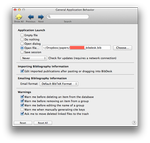
アプリ起動時に設定ファイルの置き場所を指定する
自分は~/Dropbox/papers/hoge_bibdesk.bib
アップデートはチェックしない
cite keyを一気に編集できるように毎回okと聞いてくるチェックを外した
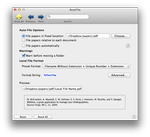
pdfファイルを自動的に~/Dropbox/papers/pdf に移動させるようにした
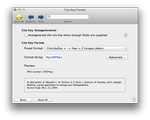
cite keyを自動生成するときのformatをいじった

local file viewerはMacのプレビュー

15分おきに自動で保存するようにした
何を保存するのか?

TeXの置き場所
これを指定しておくと、後々参考文献の作成が便利になる?
自分はMacPortでインストールしたためこの場所
左にあるスマートリストなどはまだ全然使いこなせていない
そのうちそれを使って今読むべき論文のリストなどを作っていきたい
またpdfを登録する際はできるだけnoteに日本語で何についてのpdfなのか一言づつ書いていきたい
日本語で検索したときに引っかかるので便利。
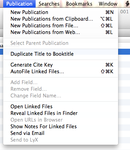
Generate Cite Key
と
AutoFile Linked Files
はかなり便利
Generate Cite Key は自分で設定したformatで自動的にCiteKeyを作ってくれる
CiteKeyはTeXの参考文献として引用するときに使う \cite{hoge} の hoge の部分。
これを毎回主導でユニークに被りなく決めるというのはかなり難しい・・・
AutoFile Linked Files はpdfを登録したときに、設定しておいたディレクトリに自動的に移動させてくれる移動させてくれる
ツイート
まだpdfなどの登録はまったくできていなくて、とりあえず手探りで使い方を調べているところ
google検索しても、よくまとめられた使い方がみつからないのが辛い・・・
ので簡単に使い方をまとめておく
■ BibDeskのかんたんな使い方
1. bibファイルを用意する
各種論文を落とすサイトに用意されていることが多い
なくても良いその場合は自分で手入力すれば良いだけ
2. pdfファイルを用意する
各種論文サイトからダウンロードしてくる
自分で作ったメモをpdfにして登録しておくと便利かも
3. まずはbibファイルをドラッグ&ドロップ
4. その上にpdfをドラッグ&ドロップ
bibファイルがない場合はとりあえずBibDeskの上にドロップ
5. pdfファイルの情報を登録する
bibファイルがある場合はほとんど入力が終わっているはずなので、追記したい部分だけ
これで登録はおーけー
ただし、pdfファイルが変な場所、例えば~/Downloadとかにあると誤ってもとファイルを削除しかねない・・・
ということで1つのフォルダの下にまとめておきたい
自分は~/Dropbox/paper/pdfの下にまとめている
最初に自分で作ったbibファイルは~/Dropbox/paperの下に置いてある
この方法の便利なところは別のマシンのBibDeskでも設定ファイルを開く場所さえきちんと指定すれば
いつでも同じ状況を作り出せることだ。
■ 設定メモ
デフォルトからいじったところをメモしておく(もしかしたら他にもいじったかも)
アプリ起動時に設定ファイルの置き場所を指定する
自分は~/Dropbox/papers/hoge_bibdesk.bib
アップデートはチェックしない
cite keyを一気に編集できるように毎回okと聞いてくるチェックを外した
pdfファイルを自動的に~/Dropbox/papers/pdf に移動させるようにした
cite keyを自動生成するときのformatをいじった
local file viewerはMacのプレビュー
15分おきに自動で保存するようにした
何を保存するのか?
TeXの置き場所
これを指定しておくと、後々参考文献の作成が便利になる?
自分はMacPortでインストールしたためこの場所
左にあるスマートリストなどはまだ全然使いこなせていない
そのうちそれを使って今読むべき論文のリストなどを作っていきたい
またpdfを登録する際はできるだけnoteに日本語で何についてのpdfなのか一言づつ書いていきたい
日本語で検索したときに引っかかるので便利。
Generate Cite Key
と
AutoFile Linked Files
はかなり便利
Generate Cite Key は自分で設定したformatで自動的にCiteKeyを作ってくれる
CiteKeyはTeXの参考文献として引用するときに使う \cite{hoge} の hoge の部分。
これを毎回主導でユニークに被りなく決めるというのはかなり難しい・・・
AutoFile Linked Files はpdfを登録したときに、設定しておいたディレクトリに自動的に移動させてくれる移動させてくれる
少し前にiCloud同期できるMacデフォルトのメモアプリについての記事を書きました↓
【iCloud】のメモ同期が便利すぎてもうね・・・
日常的な簡単なメモだと、これがすごーく便利です
無駄な機能もなくとてもシンプルなのも良い!
しかし一つだけ不満に思っていたことはフォント・・・・
デフォルトだとヒラギノ系列しか選べません
そこでそれを変更する方法を調べてみました
アプリケーション内のデフォルトフォント一覧を決めるファイルを少し書き換えることで可能なようです
Menlo
Helvetica
LucidaGrande
とりあえずフォントサイズ13の上のフォントを追加してみましたHelvetica
LucidaGrande
詳しいことは参考リンクをどうぞ
■ 参考
メモ.app で指定できるデフォルトフォントをカスタマイズする方法
結果、こんな感じでデフォルトフォントを選択できるようになります
以前はできていたが、OSのアップデートをするとホームシェアリングがうまく機能しなくなってしまった
具体的には、2台のMac AとMac BがあってAのpdfをすべてBでも見えるように共有したいのだけど、
AからBにホームシェアリングを使って同期しても、
すでにBに入っているpdfが全部「ライブラリに見つからない項目」に表示される
これでは実際に不足しているpdfがどれだかわからない
原因はOSのアップデート(iTunesのアップデート)なので、昔のOS 10.8.1とか2に戻したいところだが、
iOS7を使いたいので落とすこともできない・・・・
なんともまいっちんぐマチコさんな現状なのです
■ 現状メモ
ツイート
具体的には、2台のMac AとMac BがあってAのpdfをすべてBでも見えるように共有したいのだけど、
AからBにホームシェアリングを使って同期しても、
すでにBに入っているpdfが全部「ライブラリに見つからない項目」に表示される
これでは実際に不足しているpdfがどれだかわからない
原因はOSのアップデート(iTunesのアップデート)なので、昔のOS 10.8.1とか2に戻したいところだが、
iOS7を使いたいので落とすこともできない・・・・
なんともまいっちんぐマチコさんな現状なのです
■ 現状メモ
2台のMac : 10.8.5(2013/10/4時点でのアップデートをすべて行っている)
2台のiTunes : 11.1.11(11)
それぞれのMacはMac mini(Late 2012)とMacBook air(Mid 2011)
(11がいっぱい揃っていてなんか嬉しい・・・・)2台のiTunes : 11.1.11(11)
それぞれのMacはMac mini(Late 2012)とMacBook air(Mid 2011)
あると思います。
こんな状況↓
左の画像はすでにTabを押してしまっている
この状態で改行すると、右のように勝手にインデントされてしまう
やめてちょ・・・
どうすればこれを解消できるかというと↓
ここでインデントのレベルを下げればよかったみたいです
A2のpdfをちょっと読まなければならないやんごとなき理由ができてしまった・・・・
しかしMacのプレビューで見るのはいろいろと不便すぎる
スクロールしまくらないとだめ
そこで印刷してみようと思ったが、あいにくA4のプリンタしかないので
分割して印刷してみようと思う
調べてみると、 「PosteRazor」というアプリケーションがあるらしい
PosteRazor公式
Mac向けのバイナリがダウンロードできる
使い方はトップページにあるyoutube動画を参考にしてたらできたので省略。
(追記)
と思ったけど、使い勝手が微妙・・・・
ということで Adobe Reader をインストールしてみた。
ポスターの分割がかなりやりやすい、大きさの調整も簡単だし
ということでこっちを使っていくことにする
ツイート
しかしMacのプレビューで見るのはいろいろと不便すぎる
スクロールしまくらないとだめ
そこで印刷してみようと思ったが、あいにくA4のプリンタしかないので
分割して印刷してみようと思う
調べてみると、 「PosteRazor」というアプリケーションがあるらしい
PosteRazor公式
Mac向けのバイナリがダウンロードできる
使い方はトップページにあるyoutube動画を参考にしてたらできたので省略。
(追記)
と思ったけど、使い勝手が微妙・・・・
ということで Adobe Reader をインストールしてみた。
ポスターの分割がかなりやりやすい、大きさの調整も簡単だし
ということでこっちを使っていくことにする
HTMLではなく、テキストベースのメールしか受け取れない人がいる!
とおしかりを受けたので、Macのメーラーでテキストベースのメールの書き方を調べた。
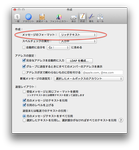
ここをいじればおーけー
メールを作成中に変更したい場合は、
■ 参考リンク
Mac OS X Mail: 標準テキストとリッチテキスト (RTF) との比較
ツイート
とおしかりを受けたので、Macのメーラーでテキストベースのメールの書き方を調べた。
メールの環境設定 -> 「作成」タブ -> メッセージのフォーマット
ここをいじればおーけー
メールを作成中に変更したい場合は、
フォーマット -> 一番下にある「標準テキストにする」
でおーけー■ 参考リンク
Mac OS X Mail: 標準テキストとリッチテキスト (RTF) との比較
それも過去の話である。
ついに
やっとこさ
解決しました。
(別に今やらなくてもいいんだけど、目の前の状況から逃げ出したくなることってありますよね・・・・)
■ まずは現状の確認
v オプションが付いているのでいちいち何をしているのか教えてくれる
自分の場合は
その直後に設定ファイル .cshrc が読み込めたという文章を出力していた(.cshrcの最後に書いてた)
もしかしてこれが原因?と思って .cshrc 内のechoをすべてコメントアウトしたところ久しぶりに転送画面をお目にかかることに成功。
結局 .cshrc内で echo してたのがだめだったっぽい
■ 参考ページ
今回は関係なかったけど、他の方で「sshはできるがscpできない」という記事を紹介しておく
ssh authorized_keysにコマンドを指定してるときscpできない件について。
sshでログインできるが、sftpやscpができない。
ツイート
ついに
やっとこさ
解決しました。
(別に今やらなくてもいいんだけど、目の前の状況から逃げ出したくなることってありますよね・・・・)
■ まずは現状の確認
scp -v hoge.txt mr_hoge@hoge.co.jp:
これでhoge.txtというファイルを自分のローカルマシンからhoge.co.jpというサーバーのmr_hogeさんのアカウントのホームディレクトリに送ることができる。v オプションが付いているのでいちいち何をしているのか教えてくれる
自分の場合は
debug1: Sending command: scp -v -t -- .
というのを最後に転送が止まってしまっていたその直後に設定ファイル .cshrc が読み込めたという文章を出力していた(.cshrcの最後に書いてた)
もしかしてこれが原因?と思って .cshrc 内のechoをすべてコメントアウトしたところ久しぶりに転送画面をお目にかかることに成功。
Password:
hogehogehoge.txt 100% 0 0.0KB/s 00:00
hogehogehoge.txt 100% 0 0.0KB/s 00:00
結局 .cshrc内で echo してたのがだめだったっぽい
■ 参考ページ
今回は関係なかったけど、他の方で「sshはできるがscpできない」という記事を紹介しておく
ssh authorized_keysにコマンドを指定してるときscpできない件について。
sshでログインできるが、sftpやscpができない。
キルヤンクは
control + k
でカーソルより後ろを切り取ってcontrol + y
で貼付けできるこれの逆(?)の動きとは
command + delete
これだと削除しかできませんが、どこかで使えるかも?
研究室のマシンがmountain lionになったので、また研究環境を整える。
以下、インストールしたものまとめとその手順のメモ
■ 入れたもの(バイナリとかpkg)
BetterTouchTool
version 0.921
いろいろと便利
http://bettertouchtool.en.softonic.com/mac
XtraFinder
Finderでタブが使えるようになる神アプリ
これがないとあるでは、研究効率がダンチじゃないとか
http://www.trankynam.com/xtrafinder/
参考:【Mac】ついに出会えたTabが使えるFinderアプリ
Dropbox
設定ファイルとかこれに入れておくと便利
https://www.dropbox.com/home
Evernote
なくてはならない・・・
どうしても最新versionのUIが嫌だったので、古いversionを探してきてインストール
Xcode
app storeより. 1.5GB近くある
これをインストールしてから起動してPreference -> Download -> Command Line Toolsでgccが使るようになる
app cleaner
言わずと知れたお掃除アプリ
http://appcleaner.softonic.jp/mac
carbon emacs
これでソースを書く
mi
基本的にはemacsだけど、たまにデータを見るときにこっちのが便利ということがある
http://www.mimikaki.net/
夜ふくろう
便利なTwitterビューワ
https://sites.google.com/site/yorufukurou/
TeXShop
TeXでメモなどを作るときのエディター
ソース書き、コンパイル、プレビューをこれだけでできるので便利
http://pages.uoregon.edu/koch/texshop/
LaTeXiT
http://pierre.chachatelier.fr/latexit/latexit-home.php?lang=en
clamXav
http://www.clamxav.com
XQuartz
v2.7.4
http://xquartz.macosforge.org/landing/
■ 研究関連(ソースから. 時々バイナリ)
ROOT
v5-34-00をバイナリでインストール
http://root.cern.ch/drupal/
参考:【MBA Lion】ROOTを使えるようにする
GSL
公式から落としてきてインストール
特に設定をいじらないなら、↓で /usr/local にインストールされる
http://www.gnu.org/software/gsl/
fftw
公式からv3.3.3を落としてきてインストール
http://www.fftw.org/
参考:【MBA Lion】fftw3を導入する
■ mac port関連
Mac Ports
公式からpkgを落としてきてv 2.1.3 をインストール
http://www.macports.org/
終わったらPATHを通す(.cshrcとか.bashrcに書いておく)
基本的な使い方
参考:【Mac】Mac Portsを使ってみる
gnuplot
terminal-notifier
Emacs
graphviz
nkf
TeX
一度ptexをインストールしてみたが、うまく動いてくれなかったためtexlive-lang-cjkをインストールし直した
texlive-lang-cjk にもptexが入っているらしいので、結局は同じこと(versionがちょっと違うらしい)
ただしTeXに関してはここからが山場。
そちらは別記事にて
TeXの設定方法について
【Mac mountain lion】TeXを使ってみる
ツイート
以下、インストールしたものまとめとその手順のメモ
■ 入れたもの(バイナリとかpkg)
BetterTouchTool
version 0.921
いろいろと便利
http://bettertouchtool.en.softonic.com/mac
XtraFinder
Finderでタブが使えるようになる神アプリ
これがないとあるでは、研究効率がダンチじゃないとか
http://www.trankynam.com/xtrafinder/
参考:【Mac】ついに出会えたTabが使えるFinderアプリ
Dropbox
設定ファイルとかこれに入れておくと便利
https://www.dropbox.com/home
Evernote
なくてはならない・・・
どうしても最新versionのUIが嫌だったので、古いversionを探してきてインストール
Xcode
app storeより. 1.5GB近くある
これをインストールしてから起動してPreference -> Download -> Command Line Toolsでgccが使るようになる
app cleaner
言わずと知れたお掃除アプリ
http://appcleaner.softonic.jp/mac
carbon emacs
これでソースを書く
mi
基本的にはemacsだけど、たまにデータを見るときにこっちのが便利ということがある
http://www.mimikaki.net/
夜ふくろう
便利なTwitterビューワ
https://sites.google.com/site/yorufukurou/
TeXShop
TeXでメモなどを作るときのエディター
ソース書き、コンパイル、プレビューをこれだけでできるので便利
http://pages.uoregon.edu/koch/texshop/
LaTeXiT
http://pierre.chachatelier.fr/latexit/latexit-home.php?lang=en
clamXav
http://www.clamxav.com
XQuartz
v2.7.4
http://xquartz.macosforge.org/landing/
■ 研究関連(ソースから. 時々バイナリ)
ROOT
v5-34-00をバイナリでインストール
http://root.cern.ch/drupal/
参考:【MBA Lion】ROOTを使えるようにする
GSL
公式から落としてきてインストール
特に設定をいじらないなら、↓で /usr/local にインストールされる
./cnfigure
make
sudo make install
make
sudo make install
http://www.gnu.org/software/gsl/
fftw
公式からv3.3.3を落としてきてインストール
http://www.fftw.org/
参考:【MBA Lion】fftw3を導入する
■ mac port関連
Mac Ports
公式からpkgを落としてきてv 2.1.3 をインストール
http://www.macports.org/
終わったらPATHを通す(.cshrcとか.bashrcに書いておく)
set path = ($path /opt/local/bin /opt/local/sbin)
基本的な使い方
参考:【Mac】Mac Portsを使ってみる
gnuplot
gnuplot @4.6.1 (math, science)
A command-driven interactive function plotting program
A command-driven interactive function plotting program
terminal-notifier
terminal-notifier @1.4.2 (aqua)
A command line tool to send Mac OS X user notifications
A command line tool to send Mac OS X user notifications
Emacs
sudo port install emacs22 +x11 +universal
x11で飛ばすことができるようにgraphviz
graphviz @2.30.1 (graphics)
graph visualization software
お絵描きできるgraph visualization software
nkf
nkf @2.1.3 (textproc, japanese)
Network Kanji code conversion Filter
Network Kanji code conversion Filter
TeX
texlive-lang-cjk @26926 (tex)
TeX Live: Chinese, Japanese, Korean
調べたところ、texlive-lang-cjk か ptex をおすすめされているものが多く、その情報が多かったので今回はこれにしたTeX Live: Chinese, Japanese, Korean
一度ptexをインストールしてみたが、うまく動いてくれなかったためtexlive-lang-cjkをインストールし直した
texlive-lang-cjk にもptexが入っているらしいので、結局は同じこと(versionがちょっと違うらしい)
ただしTeXに関してはここからが山場。
そちらは別記事にて
TeXの設定方法について
【Mac mountain lion】TeXを使ってみる
むかーし記事を書いた覚えがあったけど(airで変更したから)
今探してもなかったので改めて書きます。
0.2という数字を変えると速度が変わる
0に近づくほど早く、1に近づくほど遅くなる
設定をデフォルトの速度に戻すときは
■ 参考
Mission Controlが表示されるアニメーションのスピードを調節する方法
ツイート
今探してもなかったので改めて書きます。
0.2という数字を変えると速度が変わる
0に近づくほど早く、1に近づくほど遅くなる
設定をデフォルトの速度に戻すときは
■ 参考
Mission Controlが表示されるアニメーションのスピードを調節する方法
なんとなくメモ
設定1
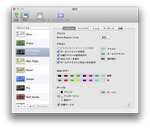
テキストの色

ボールドテキスト
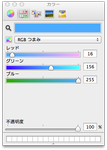
設定2
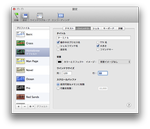
背景カラー
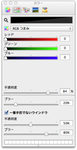
最後の画像で設定できる、画面が重なっているときの設定が面白いw
自分は普段terminalはタブ状に開いているので重なることはないが、ほかのアプリケーションと重なってもブラーがかかる
■ 参考画像
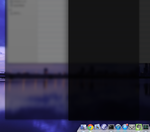
(5分後)
あ・・・これ・・・
画面切り替えまくったら・・・・重い・・・・
(解除しとこ・・・・)
(2016/2/28 追記)
この設定画面を参考にしながらやったが完全に再現できなくて うーんと悩んでいたら
1年ちょい前の設定ファイルがDropboxに落ちているのを発見する
あなたが神か!

上記の設定画面の左下から読み込んで、無事設定を復元することに成功!
ツイート
設定1
テキストの色
ボールドテキスト
設定2
背景カラー
最後の画像で設定できる、画面が重なっているときの設定が面白いw
自分は普段terminalはタブ状に開いているので重なることはないが、ほかのアプリケーションと重なってもブラーがかかる
■ 参考画像
(5分後)
あ・・・これ・・・
画面切り替えまくったら・・・・重い・・・・
(解除しとこ・・・・)
(2016/2/28 追記)
この設定画面を参考にしながらやったが完全に再現できなくて うーんと悩んでいたら
1年ちょい前の設定ファイルがDropboxに落ちているのを発見する
あなたが神か!

上記の設定画面の左下から読み込んで、無事設定を復元することに成功!
新しく購入したのはBUFFALOのWZR-400HPという無線LAN親機
以前使っていたのは同じくBUFFALOのWHR-HP-G
xx年にも及ぶお勤めご苦労様でした・・・・
なんで今回新しく無線LANを購入したかというと、
ルーターに付いているUSBポートが魅力的に思えてきたからです
外付けHDDを差しておけば、家の中どこにいてもアクセスできたり、
プリンターをUSB接続しておけばどこからでも印刷できてヒャッホイできたり
自分は外付けHDDを接続したいですが、対応しているHDDがけっこう限られてたりしてどうなることやら
■ 環境
MacBook air 10.7.5
親機 WZR-300HP
外付けHDD WD Elements
■ 開封
まずは開封
なんか説明書とか少ない気がするんですが・・・・
ペラペラの紙だけ・・・・
まじか・・・・
■ セットアップ
とりあえずPCと無線LAN親機、ルーターをLANケーブルで接続
|
ブラウザで192.168.11.1にアクセス
|
IDとパスワードを聞かれたら、説明書さんに聞く
とりあえず
・SSIDと接続のためのパスワードを変更
・SSIDを知っている人にしか見えなくする(ANY接続を許可しない)
の設定を変更
他はとりあえずデフォルトで
■ 外付けHDDの接続
USBポートからではなく他から電力をもらってるタイプのものじゃないとだめらしいです
一応、Finderの共有から見えることを確認。
ただ、HDDは2つのパーティションに分けてるのに1つしか見えない・・・・
フォーマットのせいだろうか?
-> 見えない方のパーティションのフォーマット方式をチェックする
ツイート
以前使っていたのは同じくBUFFALOのWHR-HP-G
xx年にも及ぶお勤めご苦労様でした・・・・
なんで今回新しく無線LANを購入したかというと、
ルーターに付いているUSBポートが魅力的に思えてきたからです
外付けHDDを差しておけば、家の中どこにいてもアクセスできたり、
プリンターをUSB接続しておけばどこからでも印刷できてヒャッホイできたり
自分は外付けHDDを接続したいですが、対応しているHDDがけっこう限られてたりしてどうなることやら
■ 環境
MacBook air 10.7.5
親機 WZR-300HP
外付けHDD WD Elements
■ 開封
まずは開封
なんか説明書とか少ない気がするんですが・・・・
ペラペラの紙だけ・・・・
まじか・・・・
■ セットアップ
とりあえずPCと無線LAN親機、ルーターをLANケーブルで接続
|
ブラウザで192.168.11.1にアクセス
|
IDとパスワードを聞かれたら、説明書さんに聞く
とりあえず
・SSIDと接続のためのパスワードを変更
・SSIDを知っている人にしか見えなくする(ANY接続を許可しない)
の設定を変更
他はとりあえずデフォルトで
■ 外付けHDDの接続
USBポートからではなく他から電力をもらってるタイプのものじゃないとだめらしいです
一応、Finderの共有から見えることを確認。
ただ、HDDは2つのパーティションに分けてるのに1つしか見えない・・・・
フォーマットのせいだろうか?
-> 見えない方のパーティションのフォーマット方式をチェックする
手動でやるとしたら次の方法がある
プレビューでpdfを開いて、pdfファイル同士をドラッグでくっつける
画像を用意しようと思ったけど、めんどくさかったので、こちらのサイトをどうぞ
■参考サイト
Mac OS X v10.6:プレビューを使って PDF 書類を結合する方法
もう一つはコマンドラインから結合する方法
Automatorでpdf同士を結合させるときに呼び出してるものを使う
■参考サイト
[mac] コマンドラインからpdfを結合する
とでもaliasを作っておこうかしら
※/usr/bin/joinというのがすでにあるらしいので注意
ツイート
プレビューでpdfを開いて、pdfファイル同士をドラッグでくっつける
画像を用意しようと思ったけど、
■参考サイト
Mac OS X v10.6:プレビューを使って PDF 書類を結合する方法
もう一つはコマンドラインから結合する方法
Automatorでpdf同士を結合させるときに呼び出してるものを使う
■参考サイト
[mac] コマンドラインからpdfを結合する
alias pdf2join '/System/Library/Automator/Combine\ PDF\ Pages.action/Contents/Resources/join.py --output'
とでもaliasを作っておこうかしら
※/usr/bin/joinというのがすでにあるらしいので注意
qlmanageというコマンドでquicklookと同じことができるらしい
色々とオプションがある。
で確認できる
今回はこれにpオプションを付けることで、簡単に中身をチェックできるようにする
ツイート
色々とオプションがある。
で確認できる
今回はこれにpオプションを付けることで、簡単に中身をチェックできるようにする
プロフィール
HN:coffee
職業:物理屋(自称)
趣味:映画鑑賞、登山
出身:大阪府の南の田舎
自己紹介:
import MyProfile
import coffee_pote from TWITTER
import amazonのほしい物リスト from WISH_LIST
print "先月子供が産まれました!"
# 最終更新 2022/10/25
職業:物理屋
趣味:映画鑑賞、登山
出身:大阪府の南の田舎
自己紹介:
import MyProfile
import coffee_pote from TWITTER
import amazonのほしい物リスト from WISH_LIST
print "先月子供が産まれました!"
# 最終更新 2022/10/25
カテゴリー
ブログ内検索
リンク
相互リンク募集中です
(Twitterにてお知らせください)
Demo scripts for gnuplot version 5 (gnuplotのさまざまなデモ画像と作り方がまとめられている、眺めているだけでできるようになった気分になれる)
gnuplotスクリプトの解説 (米澤進吾さんの個人ページ、gnuplotと言えばこのかた)
gnuplot のページ (Takeno Lab、うちのブログがリンクされていたのでリンク返し)
Twitterから映画の評価が分かる & 映画の鑑賞記録が残せる coco (映画の感想をまとめられるサイト、いつもお世話になっています)
Astronomy Picture of the Day Archive (天文や宇宙関連の最新の話題について画像とともにNASAが説明しているページ)
今日のほしぞら (任意の時刻の空で見える星を表示してくれる、国立天文台が管理している)
GNUPLOTとアニメーション (応用の項目の「見せてあげよう!ラピュタの雷を!!」あたりからすごすぎる)
読書メーター (読んだ本をリストできる便利なサイト)
flickr難民の写真置き場 (20XX年、flickrは有料化の炎に包まれた。あらゆるflickr無料ユーザーは絶滅したかに見えた。 しかし、tumblr移住民は死に絶えてはいなかった。)
教授でもできるMac OS X へのLaTeX, X11, gccのインストレーションと環境設定 (阪大の山中卓さんのwebページ、タイトルにセンスが溢れている、内容は超充実してる、特にTeX関連、学振DCとかPDの申請書類作成時にはお世話になっております)
英語論文執筆用の例文検索サービス (とんでもないものを見つけてしまった・・・・ arXivに収録されている 811,761報の 英語論文から,例文を検索するための検索エンジン)
Demo scripts for gnuplot version 5 (gnuplotのさまざまなデモ画像と作り方がまとめられている、眺めているだけでできるようになった気分になれる)
gnuplotスクリプトの解説 (米澤進吾さんの個人ページ、gnuplotと言えばこのかた)
gnuplot のページ (Takeno Lab、うちのブログがリンクされていたのでリンク返し)
Twitterから映画の評価が分かる & 映画の鑑賞記録が残せる coco (映画の感想をまとめられるサイト、いつもお世話になっています)
Astronomy Picture of the Day Archive (天文や宇宙関連の最新の話題について画像とともにNASAが説明しているページ)
今日のほしぞら (任意の時刻の空で見える星を表示してくれる、国立天文台が管理している)
GNUPLOTとアニメーション (応用の項目の「見せてあげよう!ラピュタの雷を!!」あたりからすごすぎる)
読書メーター (読んだ本をリストできる便利なサイト)
flickr難民の写真置き場 (20XX年、flickrは有料化の炎に包まれた。あらゆるflickr無料ユーザーは絶滅したかに見えた。 しかし、tumblr移住民は死に絶えてはいなかった。)
教授でもできるMac OS X へのLaTeX, X11, gccのインストレーションと環境設定 (阪大の山中卓さんのwebページ、タイトルにセンスが溢れている、内容は超充実してる、特にTeX関連、学振DCとかPDの申請書類作成時にはお世話になっております)
英語論文執筆用の例文検索サービス (とんでもないものを見つけてしまった・・・・ arXivに収録されている 811,761報の 英語論文から,例文を検索するための検索エンジン)
最新記事
(11/20)
(03/05)
(02/29)
(02/21)
(02/21)
(02/21)
(02/21)
(01/13)
(01/05)
(01/05)
